WhatsApp 是一款风靡全球的即时通讯应用,其知名度之高,几乎无需过多赘述。自被 Facebook (现 Meta) 收购以来,WhatsApp 的母公司 Meta 一直在积极对其进行开发和改进。 这使得该应用拥有了许多不为人知的技巧和隐藏功能。由于 Play Store 和 App Store 上的应用程序通常会在后台自动更新,许多用户往往忽略了这些新特性。因此,本文将为大家揭示一些实用且有趣的 WhatsApp 小技巧,它们将帮助您更轻松地完成各种任务。 在深入探讨 WhatsApp 的聊天技巧或加密技巧之前,让我们先来了解一下 WhatsApp 由于某些功能而面临的争议和变革。此外,本文还将探讨无需 OTP 和二维码的 WhatsApp 使用技巧。
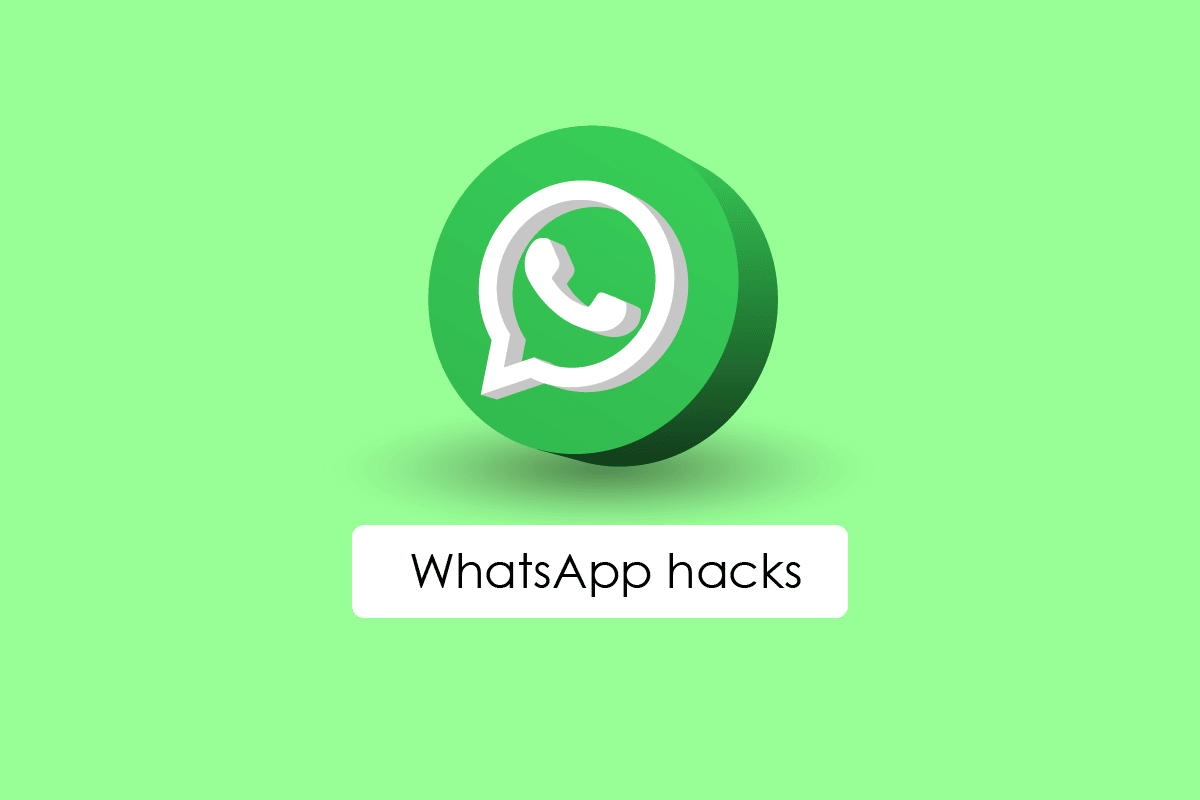
超实用的 WhatsApp 技巧
WhatsApp 经常因虚假信息在印度和澳大利亚等国家的传播而对消息转发施加限制。这项措施最初于 2018 年实施,旨在防止垃圾邮件,并于 2021 年扩大并一直有效。据 WhatsApp 称,转发限制有效地减缓了有关 COVID-19 的虚假信息传播。 此外,WhatsApp 因缺乏加密和最初使用明文传输信息而备受批评。
- 首次加密于 2012 年 5 月引入。 经过两年的开发,端到端加密最终于 2016 年 4 月全面部署。
- 截至 2021 年 9 月,据了解 WhatsApp 使用大量外部承包商和人工智能算法来审查用户消息、照片和视频;并向执法部门提供元数据,包括重要的账户和位置信息。
- 根据电子前沿基金会的安全消息评分卡,WhatsApp 因添加端到端加密而在 2016 年获得了 6 分(满分 7 分)。
- 电子前沿基金会和安全专家谴责 WhatsApp 使用不受端到端加密保护并允许第三方访问消息的备份功能。
- 2019 年 5 月,WhatsApp 中发现并修复了一个安全漏洞,该漏洞允许远程用户通过发出无需应答的机会性呼叫来安装间谍软件。
- WhatsApp 于 2019 年 9 月推出的“为所有人删除”选项招致批评。
- iOS 用户可以自行决定是否自动将文件存储在他们的相机胶卷中。
- 当用户删除所有用户的媒体时,iOS 相机胶卷中记录的照片不会被删除; 因此,这些用户可以保留图像。针对此问题,WhatsApp 表示该功能运行正常,并指出苹果的安全措施阻止用户删除相机胶卷中的照片。
- 随着 2019 年 11 月推出新的隐私功能,WhatsApp 用户现在可以控制谁可以将他们添加到群组中。WhatsApp 于 2019 年 12 月披露了一个安全漏洞,该漏洞允许黑客利用恶意 GIF 图像文件访问接收者的数据。
- 即使未发送受感染的图像,接收者在 WhatsApp 上浏览图库时也会激活攻击并暴露设备及其数据。 敦促用户在修复该错误后立即升级 WhatsApp。
由于 WhatsApp 在 2019 年 12 月 17 日修复的安全漏洞,所有群聊参与者的消息应用程序可能会经常被网络攻击者崩溃。 这个问题只能通过强制卸载并重新安装软件来解决。 2019 年 8 月,Check Point 发现了此问题并通知了 WhatsApp。 2.19.246 及更高版本包含此修复程序。 既然我们已经了解了 WhatsApp 所面临的一些争议,那么让我们通过了解应用程序的隐藏功能来探索一些很棒的技巧和使用方法。此外,我们还将介绍一些 WhatsApp 的加密技巧。
1. 在电脑和笔记本电脑上使用 WhatsApp
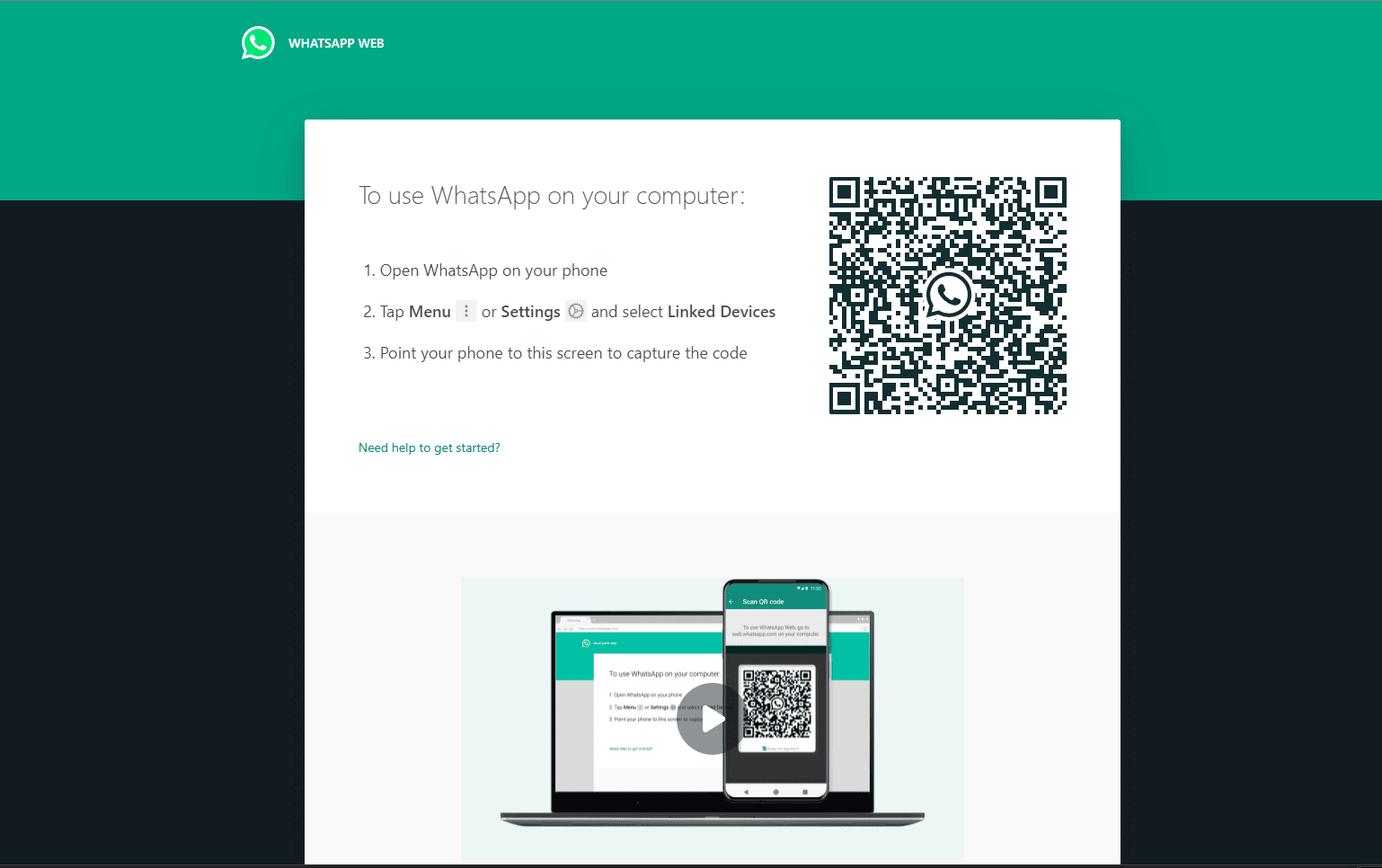
WhatsApp 最广为人知的功能之一是它可以通过 WhatsApp 网页在电脑和笔记本电脑上使用。尽管这是一个很早就有的功能,但自互联网上出现一些诸如无需 OTP 和二维码的 WhatsApp 使用方法等安全漏洞技术以来,Meta 公司一直在不断对其进行改进。最新版本的 Windows 11 还在 Microsoft Store 本身中引入了 WhatsApp 应用程序,以进一步提升用户体验和加强安全措施。
-
Android 和 iOS 用户 – 在电脑浏览器中访问 WhatsApp 网站,或在 Microsoft Store 中搜索并下载 WhatsApp。当屏幕上出现二维码后,打开手机上的 WhatsApp,点击主页上的三个点,然后点击“链接设备”选项。 现在点击“链接设备”按钮以打开二维码扫描仪,并扫描电脑屏幕上的二维码。处理完成后,您的电脑会在几秒钟内启动手机 WhatsApp 的网页版本。
2. 引用特定消息并回复
您是否曾经在 WhatsApp 上讨论过多个话题,但需要对某条特定的消息做出回应?这种情况在群组对话中尤为常见,活跃的对话可能会很快变得非常混乱。当您完成输入回复时,您所指的话题可能早已过时。这是最酷的 WhatsApp 小技巧之一,它允许您选择回复特定消息,将其显示在您的回复上方,以便您正在发送消息的人可以清楚地了解您的回应。 您可以引用原始消息,为您的回复提供适当的背景信息,并帮助消除混乱。 在 Android、WhatsApp 网页、Apple iOS 和 Mac 平台上均可使用此技巧,操作步骤如下:
-
Android – 长按您想在 WhatsApp 聊天中回复的消息,将其选中。 现在点击显示联系人姓名的顶部栏中指向左侧的箭头。 该消息将被引用,以便您可以输入您的回复。
或者
在您想要在 WhatsApp 聊天中回复的消息上从左向右滑动,该消息将被引用,以便您可以输入您的回复。
-
iOS – 在您想要在 WhatsApp 聊天中回复的消息上从左向右滑动。 将显示一个弹出窗口,点击“回复”选项,该消息将被引用,以便您可以输入您的回复。
-
WhatsApp 网页 – 将鼠标悬停在特定消息上,然后单击消息最右侧的向下箭头以打开弹出菜单。 单击“回复”选项,该消息将被引用,以便您可以输入您的回复。
3. 标记消息,以便将来轻松找到
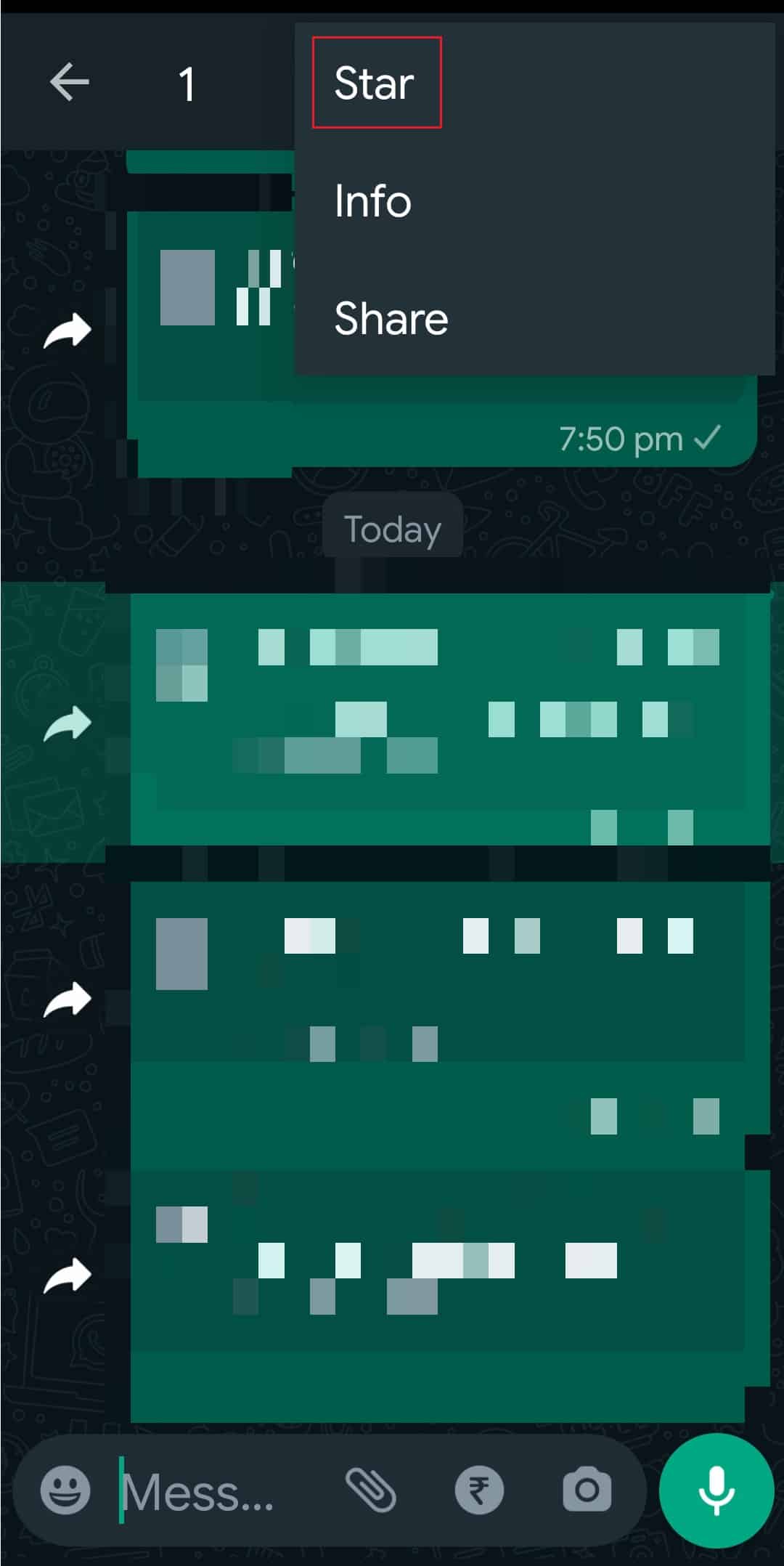
在群聊中可能有数千条消息,甚至在个人聊天中也可能有大量不同的消息。您可能希望保存某条消息以供以后参考,这样您就不会在众多其他消息中丢失它。它可能是一个地址、提醒或其他任何信息,您可以使用星标将其添加为书签。这样您就可以直接在 WhatsApp 的“已加星标的消息”部分找到它。这是一个不需要 OTP 和二维码的实用 WhatsApp 技巧。
-
Android – 在 WhatsApp 聊天中长按您要标记的消息以将其选中。现在点击显示联系人姓名的顶部栏中的星形图标。该消息将被单独标记并保存。可以通过点击右上角的三个点,然后从出现的列表中点击“已加星标的消息”选项来找到该消息。
-
iOS – 在 WhatsApp 聊天中长按您要标记的消息以将其选中。现在点击显示联系人姓名的顶部栏中的星形图标。该消息将被单独标记并保存,并且可以通过再次打开特定聊天,然后点击“已加星标的消息”选项来找到。
-
WhatsApp 网页 – 将鼠标悬停在特定消息上,然后单击消息最右侧的向下箭头以打开弹出菜单。单击“星标消息”选项,消息将被保存,并且可以通过单击聊天列表上方左侧面板中的三个点来找到。将出现一个小列表,在此处单击“已加星标的消息”选项,所有已保存或已加星标的消息将显示。
4. 根据偏好停止自动下载媒体
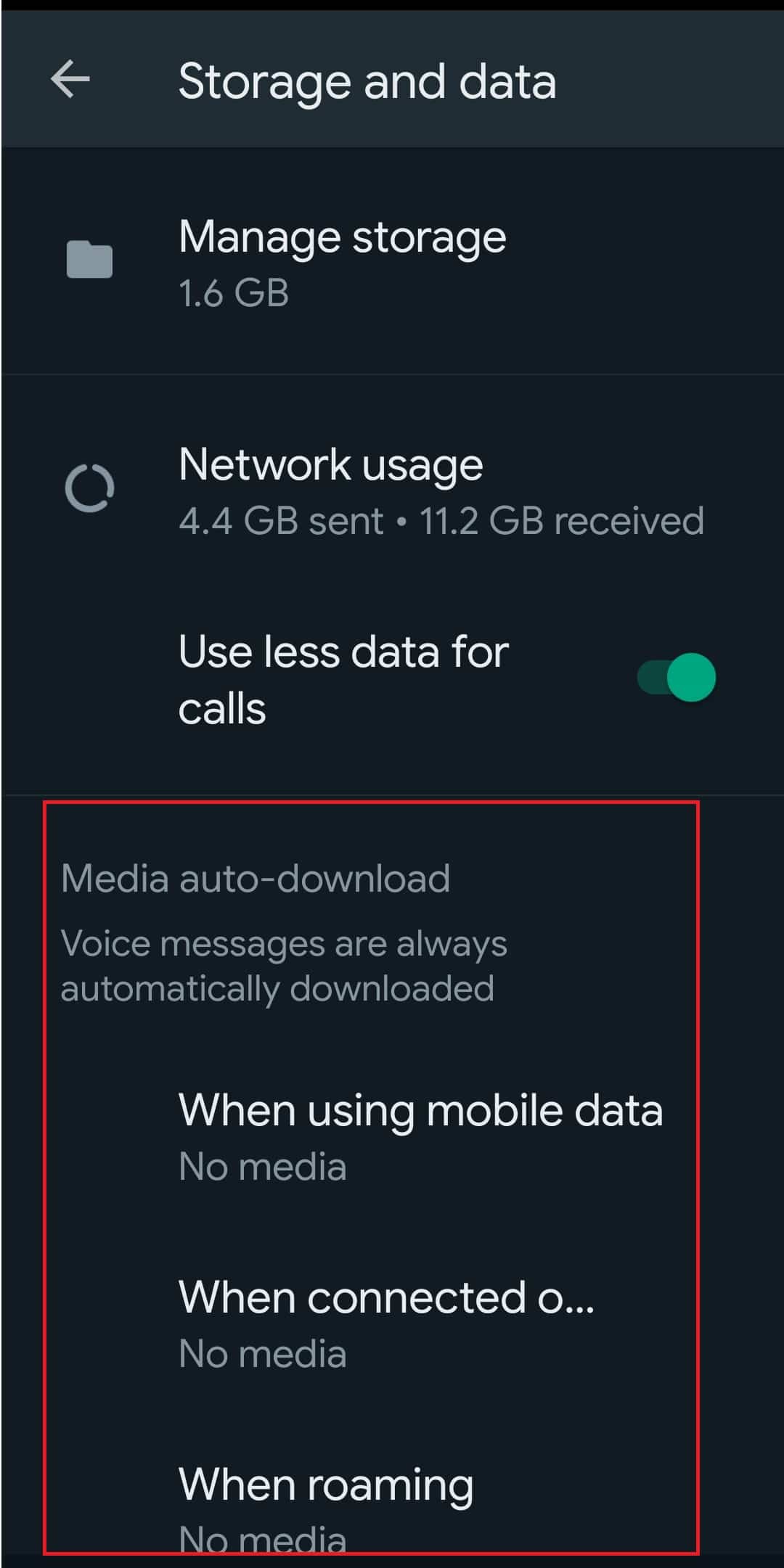
您可能会因为看到 WhatsApp 群组和聊天对话中的照片和视频自动下载到您的图库中而感到困扰,因为该应用程序通常在 Wifi 和移动数据网络上默认启用媒体自动下载设置。但是,如果您不想将数据浪费在对话中共享的任何随机媒体上,您可以访问这些设置并将其自定义为仅在 Wifi 下下载或完全关闭。这是您应该开始使用的另一个不需要 OTP 和二维码的实用 WhatsApp 技巧。
-
Android 和 iOS – 点击 WhatsApp 主页上的三个点,然后选择“设置”选项。在这里,点击“存储和数据”选项,在“媒体自动下载”部分下,点击三个选项:“使用移动数据时”、“连接到 Wi-Fi 时”和“漫游时”。根据您的偏好,从这些选项中选择在特定网络情况下要下载的照片、音频、视频和文档。取消选择所有选项将关闭针对特定网络条件的所有类型媒体的自动下载。
-
WhatsApp 网页 – 单击 WhatsApp 主页左下角配置文件选项上方的设置图标,然后从显示的列表中单击“存储”选项。在这里,取消选择您不希望自动下载的所有媒体类型旁边的复选框,即可根据您的喜好进行自定义。
5. 在输入消息时使用粗体、删除线和斜体
尽管这个简单的 WhatsApp 技巧已经存在多年,但令人惊讶的是,很少有人知道它。只需在所需的单词或句子开头和结尾添加星号 * 即可将其设置为粗体。因此,您必须输入 *XYZ* 以加粗任何 XYZ 单词。类似的规则适用于斜体,但下划线 (_) 应放在目标文本的任一侧。在所需段落的开头和结尾添加波浪号 (~) 用于删除文本。 通过在文本的任一侧使用三个重音符号 (`),也可以生成等宽文本。
6. 管理 WhatsApp 媒体占用的存储空间
-
在群组或私人聊天中,您可以选择删除与他们或他们共享的所有消息、联系人、位置、语音消息、文档、GIF、贴纸和图像,以防您觉得存储空间的大部分被在此处交流的媒体所占用。例如,您可以删除所有聊天或群组的消息内容,同时保留所有图像。这是另一个不需要 OTP 和二维码的实用 WhatsApp 技巧。
Android 和 iOS – 点击 WhatsApp 主页上的三个点,然后选择“设置”选项。在这里,点击“存储和数据”选项,然后点击“管理存储”选项。 您可以根据自己的喜好删除分为两个部分的媒体:“查看和删除项目”以及“聊天”。
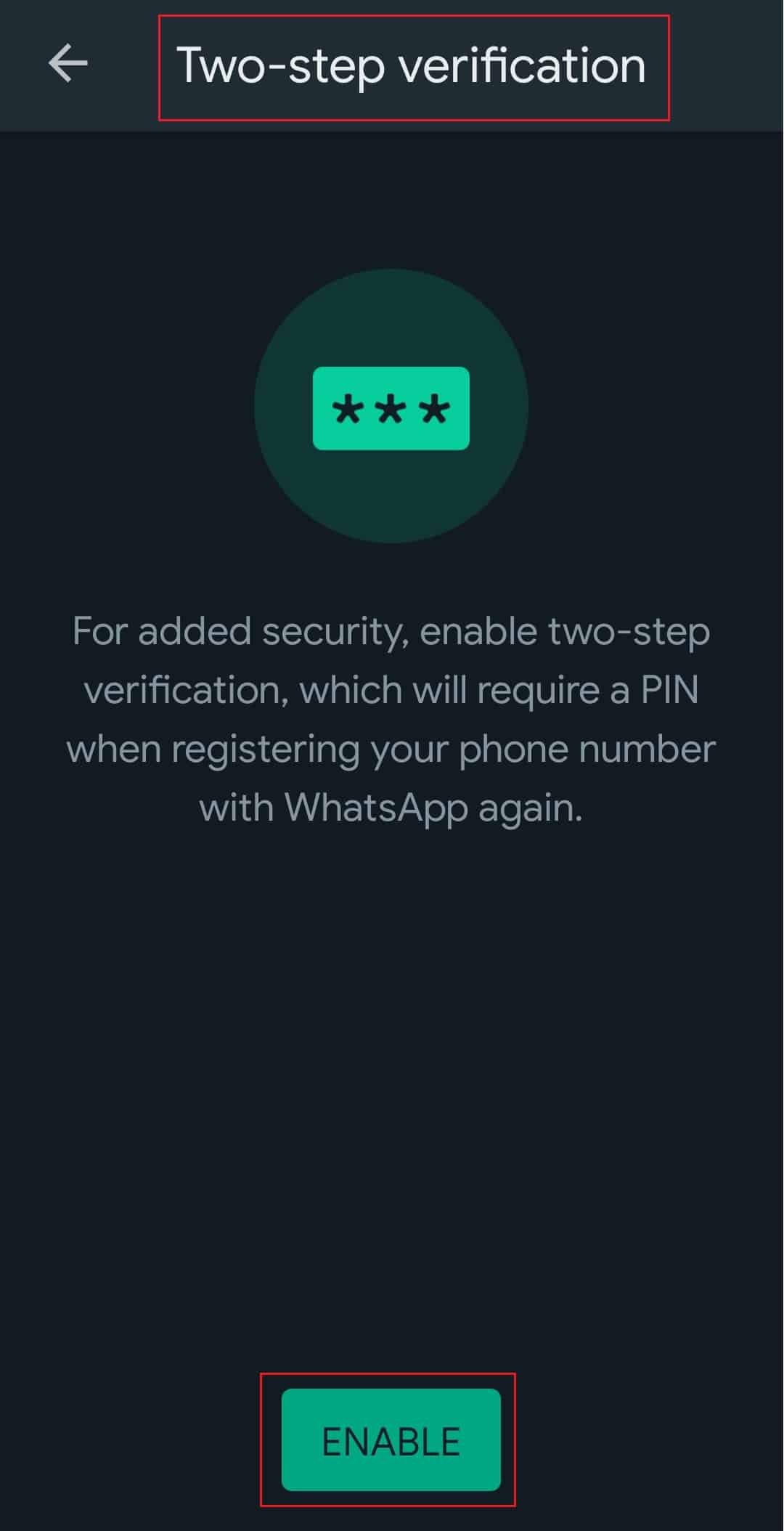
7. 激活两步验证以提高安全性
-
默认情况下,当您更换设备时,WhatsApp 会要求您提供电话号码和一次性密码。另一方面,启用两步验证可以防止不法分子在新手机上访问您的帐户,即使他们拥有您的 SIM 卡也无法得逞。 关闭原始设备上的两步验证不需要 PIN 码这一事实是一个非常严重的错误。 但是,它有时会提示您输入此 PIN,这使得只需刷一下手机的人就可以轻易禁用两步验证。 它仍然是一个有用的 WhatsApp 加密技巧。
Android 和 iOS – 点击 WhatsApp 主页右上角的三个点,然后点击“设置”选项。 在这里,选择“帐户”选项并点击“两步验证”。系统将提示您设置一个 6 位数的 PIN 码,每当从另一部手机登录 WhatsApp 时都会要求输入该 PIN 码。 请添加您的电子邮件地址,以便在 PIN 码丢失时恢复帐户。
8. 查看谁在群聊中看到了消息
-
当您在群聊中交流时,您可能会对谁阅读了您的消息感到困惑。一个群组可能包含很多人,如果某个重要的更新发布后无人回复或回应,这可能会很令人烦恼。 因此,这个 WhatsApp 小技巧可以帮助您了解谁是活跃的、谁根本不在群组中,或者谁可能因离开群组而没有收到消息。这是一个不需要 OTP 和二维码的实用 WhatsApp 技巧。
Android 和 iOS – 打开您发送消息的聊天室,然后在选择消息后长按您发送的特定消息,点击三个点以找到“信息”选项,然后点击它。您会找到一个列表,其中包含所有群组成员及其与您的文本相关的状态,例如“已读”、“已送达”、“未发送”等。
9. 与联系人分享实时位置
-
如果您尝试向他们提供会面地点的方向但没有成功,您可以向您的朋友发送一个包含您当前位置的图钉,并指示他们使用地图找到您。 如果您还没有到达,您也可以与他们分享您的实时位置,以便他们在您旅行时跟踪您的移动轨迹,向他们发送您要去的地点图钉,或两者兼而有之。 您可以选择 15 分钟、1 小时或 8 小时。当您不再希望其他人知道您的位置时,请在聊天窗口中选择“停止共享”。您可以随时停止共享。 这是一个有用的 WhatsApp 定位技巧。
Android – 打开手机的定位服务,并打开您想要分享位置的 WhatsApp 聊天,然后在聊天框中点击图钉选项,然后从列表中选择“位置”选项。 在这里,点击“共享实时位置”选项以及将共享手机实时位置的持续时间选项,然后点击“发送”按钮开始共享您的实时位置。
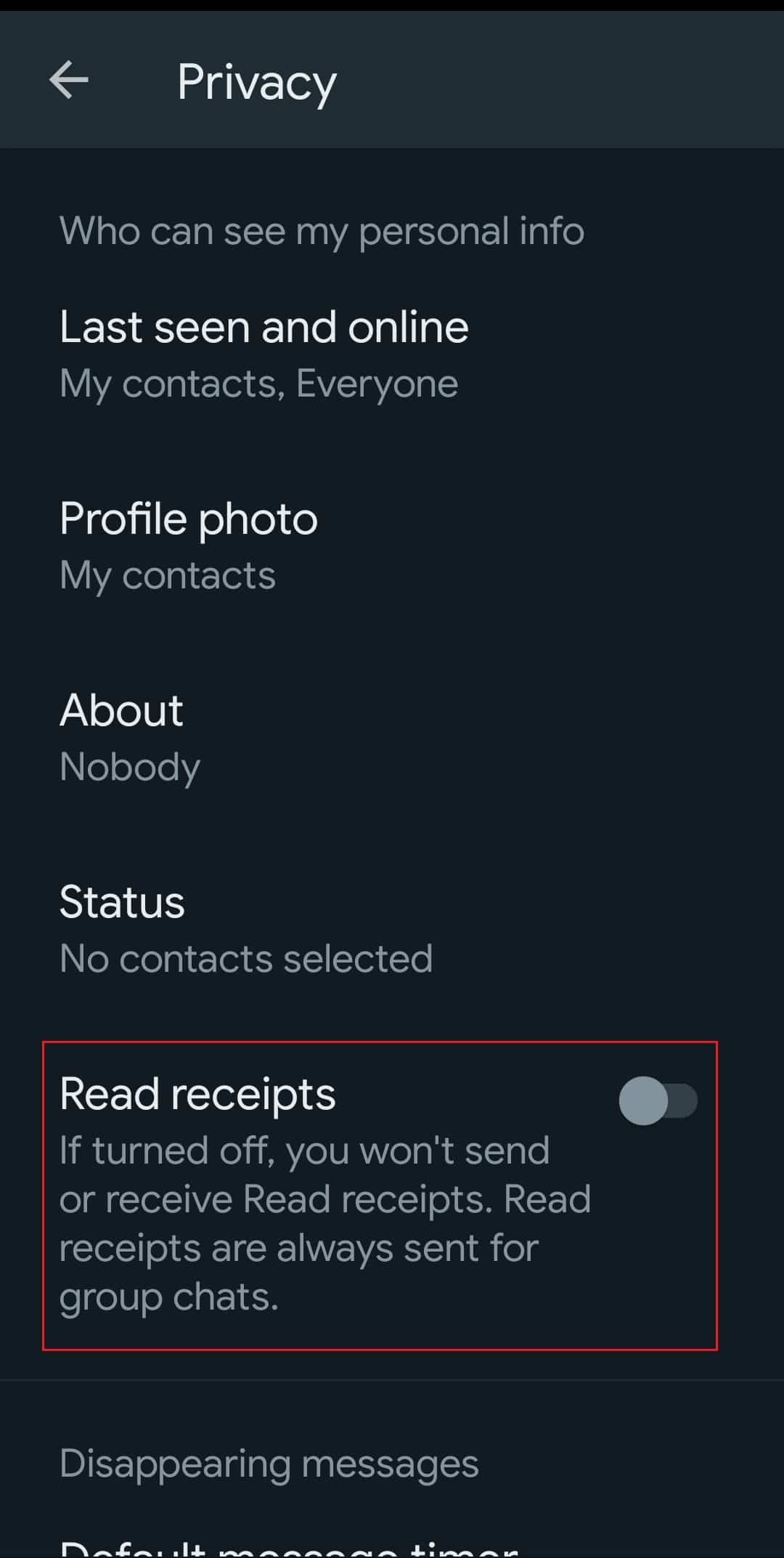
10. 关闭蓝色双勾或阅读回执
-
这是另一个不需要 OTP 和二维码的实用 WhatsApp 技巧。许多人想知道是否可以关闭蓝色双勾。如果您不知道,现在您知道了。聊天应用程序通过引入蓝色双勾功能使对话更加真实和个性化。蓝色双勾表示接收端已打开并阅读了消息。 然而,许多人不太喜欢这个功能。因此,您可以关闭蓝色双勾,这样您就看不到其他人的在线状态,也看不到谁查看了您的故事,他们也无法看到您的蓝色双勾和在线状态。
Android 和 iOS – 点击 WhatsApp 主页上的三个点,然后选择“设置”选项。点击“帐户”选项,然后选择“隐私”选项。 在这里,您会在“阅读回执”选项旁边找到一个已启用的开关。点击此开关即可将其关闭。这样您就不会在聊天和其他内容中收到蓝色双勾。
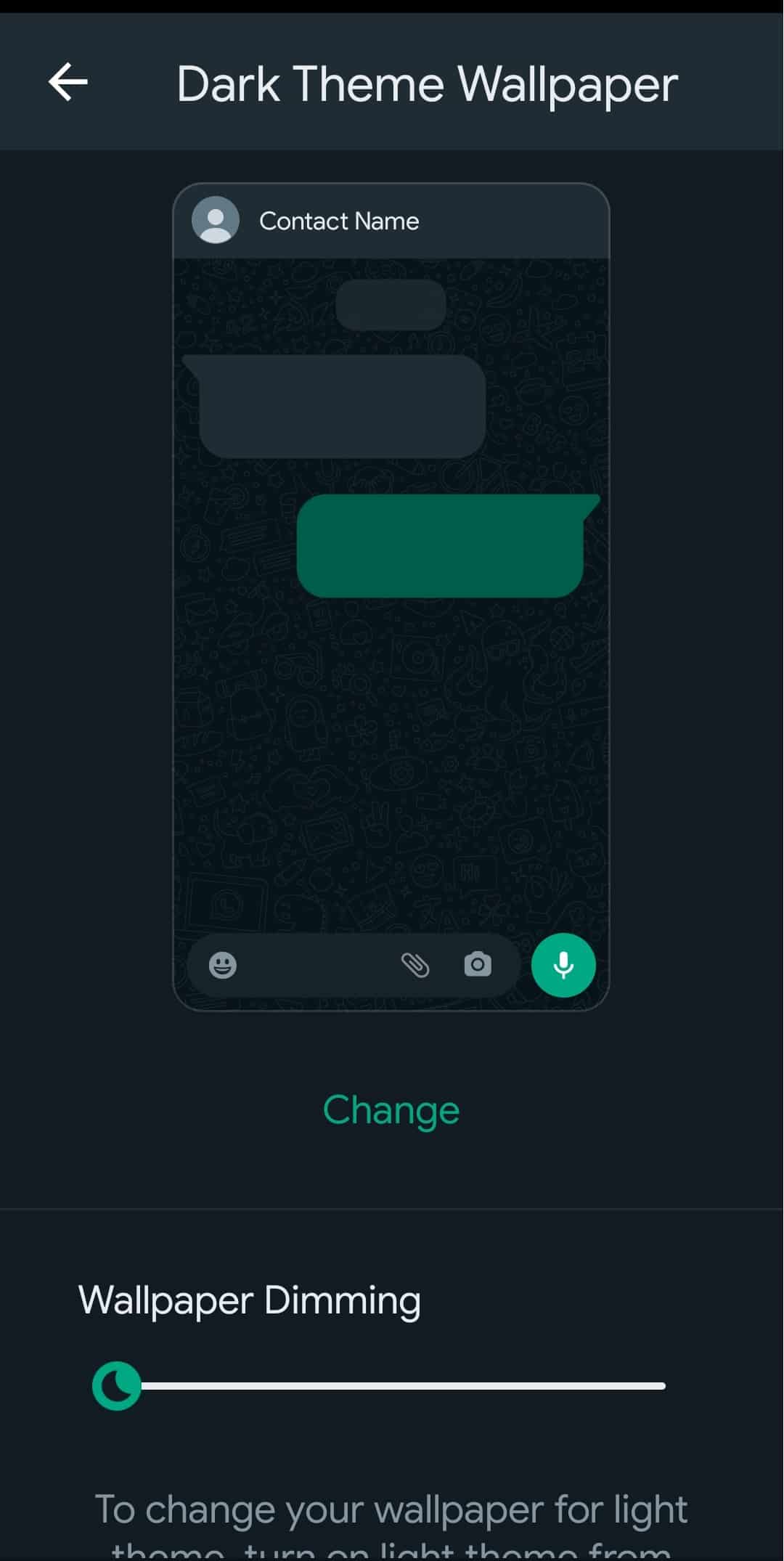
11. 更改 WhatsApp 聊天壁纸和主题
-
WhatsApp 的默认壁纸会显示在您所有聊天的背景中。但是,您可以自定义此壁纸。您可以在各种纯色、您自己的照片和一系列 WhatsApp 生成的图片之间进行选择。 这是一个有用的 WhatsApp 聊天技巧。
Android 和 iOS – 点击 WhatsApp 主页上的三个点,然后选择“设置”选项。点击“聊天”选项,然后点击“壁纸”选项以更改和调整出现在聊天屏幕后面的 WhatsApp 背景壁纸。 要为不同的聊天设置特定的壁纸,请在 WhatsApp 上打开特定的聊天,然后点击带有联系人姓名的栏右上角的三个点,然后选择“壁纸”选项。在这里,为您选择的特定聊天设置壁纸。
12. 将消息中的日期保存为事件或提醒
-
您可能需要提醒自己朋友提到的某一天,并且您不想错过并被提醒。因此,您可以在办公室安排假期,并且可以毫不拖延地使用。 这个 WhatsApp 聊天技巧绝对是另一个实用的 WhatsApp 技巧,目前仅适用于 iPhone 用户;就像任何聊天中提到的任何日期的快捷方式一样,它可以转换为事件作为提醒。
iOS – 打开消息中提到日期的聊天。 点击蓝色突出显示并带有下划线的日期,然后从弹出菜单中选择“创建事件”选项。该日期将指向日历,以创建事件或提醒。 即使是诸如“今天”、“明天”和“后天”之类的词语也可以以相同的方式访问。
13. 在手机主屏幕上添加聊天快捷方式
-
WhatsApp 打开速度非常快,所有聊天都可以立即查看和访问。但是,有些聊天非常频繁和重要,因此您可能希望尽快找到他们的消息。为此,WhatsApp 提供了聊天快捷方式功能,可以帮助您快速与重要的人进行交流。您可能会发现这个 WhatsApp 聊天技巧非常有用。
Android 和 iOS – 在 WhatsApp 上打开所需的聊天,然后点击带有联系人姓名的栏右上角的三个点,然后点击“更多”选项以显示更多选项。在这里,选择“添加快捷方式”选项。该快捷方式将出现在手机的主屏幕上。
14. 全聊天搜索功能
-
WhatsApp 早在之前就引入了整个应用程序的搜索功能,但许多人可能不知道。后来,他们进一步引入了聊天内搜索功能。这对于那些难以隔离或查找特定文本的用户非常有帮助,尤其当同一个文本在其他聊天中也有时。为了让您免于麻烦,现在您也可以搜索在特定聊天中交换的文本消息或媒体。这是另一个常用的实用 WhatsApp 技巧。
-
Android – 打开您要搜索的特定 WhatsApp 聊天。点击右上角的三个点并选择“搜索”选项。将出现搜索栏,供您在整个聊天中输入和搜索。
iOS – 打开您要搜索的特定 WhatsApp 聊天。点击上方栏中联系人姓名旁边的联系人信息按钮,然后点击“搜索”按钮并开始输入。
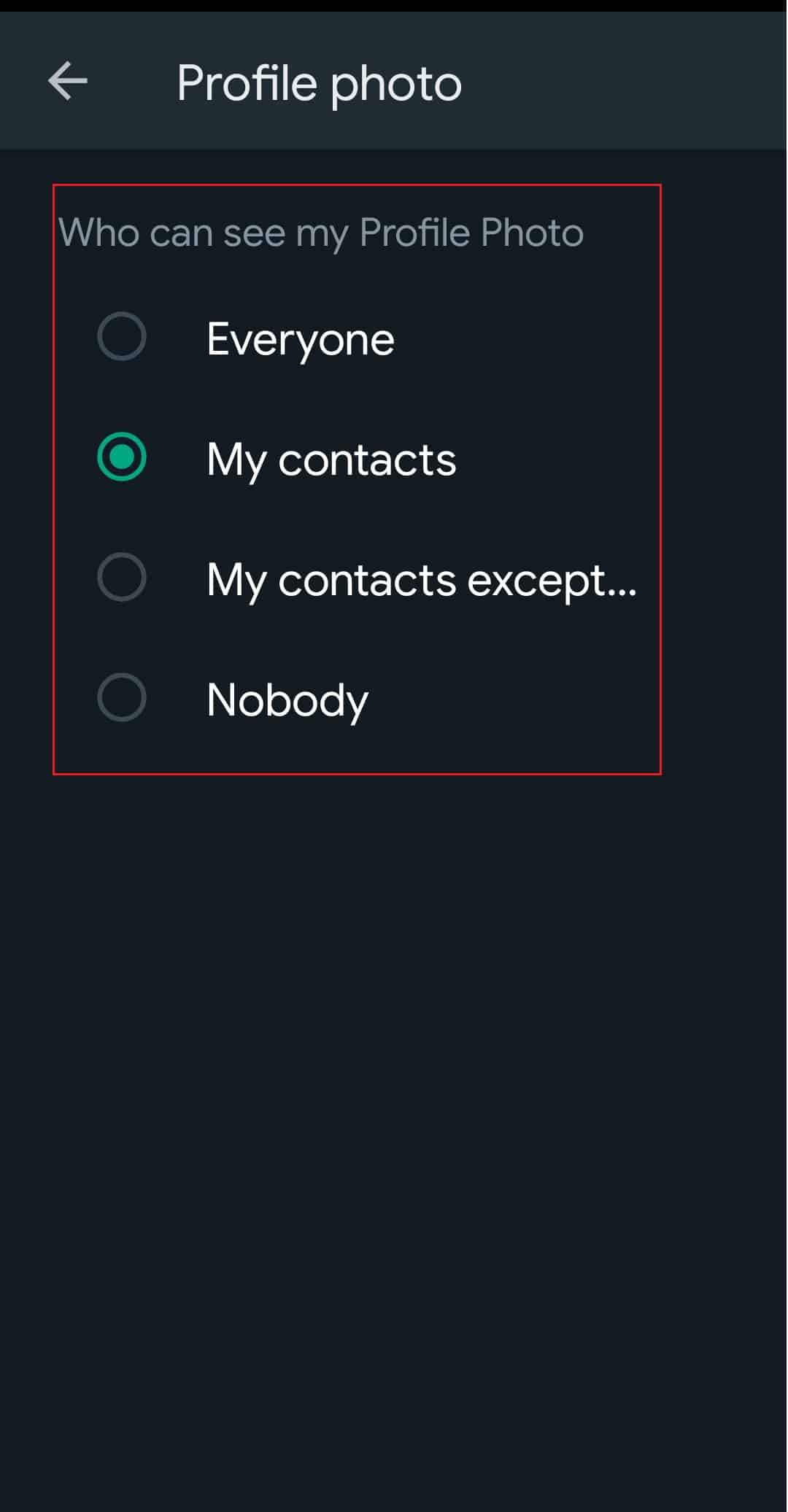
15. 对所有人或特定人隐藏 WhatsApp 个人资料图片
-
所有以神秘和独特著称的名人包括蝙蝠侠、大卫·鲍伊和虾佩佩。与其向全世界展示您拿着一瓶兰布里尼酒的蓬头垢面的照片,不如确保他们将自己的 WhatsApp 个人资料照片设置为私密。所以,在您能像蝙蝠侠一样之前,永远做您自己。但是,此功能对于那些身份总是受到不祥陌生人威胁的女性特别有用。这些陌生人可能会不恰当地使用她们的个人资料图片,并试图通过照片变形、间谍活动、勒索等各种形式的欺诈来破坏她们的声誉和尊严。因此,这个 WhatsApp 最后推出的技巧有助于为用户提供隐私控制。
Android 和 iOS – 点击 WhatsApp 主页右上角的三个点,然后点击“设置”选项。 在这里,选择“帐户”选项,然后点击“隐私”部分以在“谁可以看到我的个人信息”部分下找到“个人资料照片”选项。点击此选项并根据您的喜好从前面显示的选项中进行选择。
16. 选择 Beta 测试版
WhatsApp 与其他应用程序一样,不断尝试不同的功能,有时会成功地展示它们,就像上面提到的其他技巧一样。要首先访问新功能,您必须注册 Beta 计划。请记住,这可能会增加您遇到错误和其他问题的可能性。在 Google Play 商店的 WhatsApp 页面上,转到底部附近的“成为 Beta 测试人员”部分并注册 Beta 测试。点击“我加入”按钮后,您将注册加入 Beta 版计划。就像点击“更新”按钮以获取最新版本的应用程序并升级到测试版一样简单,就像使用标准的 Play 商店应用程序更新一样。 “我加入”按钮会替换为您随时可以退出测试版的“退出”按钮。
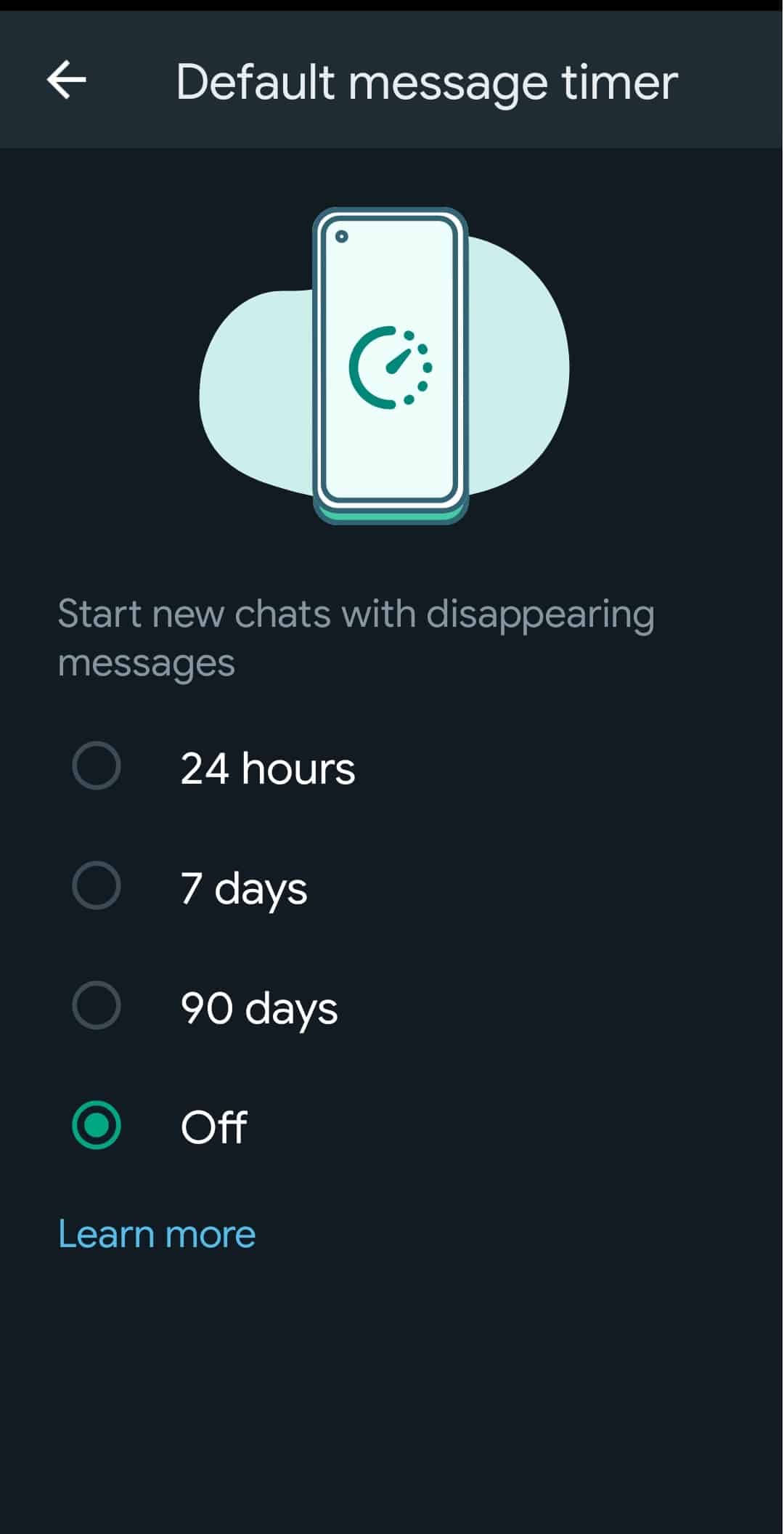
17. 发送一段时间后消失的消息
-
事实证明,这个 WhatsApp 聊天技巧非常有趣。如果启用了消失消息,则发送到对话中的任何新消息将在 24 小时、7 天或 90 天后消失。不要忘记您仍然可以将消息保存在其他地方。您可以选择是为所有聊天启用此功能,还是仅为某些聊天启用。请按照以下步骤执行此 WhatsApp 聊天技巧。
Android 和 iOS – 打开所需的 WhatsApp 聊天,然后点击顶部栏上的联系人姓名。在这里,找到并点击“消失消息”选项,然后从可见列表中选择计时器选项。要为所有人默认设置消失消息,请打开 WhatsApp 设置并选择“帐户”选项。 现在点击“隐私”选项并点击“消失消息”选项下的“默认消息计时器”,然后从选项中选择计时器持续时间。
18. 为任何联系人创建自定义通知
-
鉴于典型的 WhatsApp 用户拥有大量连接,如果您偶尔会因消息通知而感到超负荷,这是合理的。幸运的是,至少有一种方法——自定义通知——可以平衡这种局面。这样一来,当您的手机响起并通知您的时候,您就会清楚地知道何时应该担心,何时不应该担心。您应该立即开始使用这种不需要 OTP 和二维码的实用 WhatsApp 技巧。
Android 和 iOS – 打开所需联系人的聊天,然后点击上方栏中的联系人姓名。 现在,通过向下滚动并选择“使用自定义通知”选项旁边的复选框来点击“自定义通知”选项,开始为联系人自定义消息和通话通知。对于其他需要的联系人,您可以单独重复相同的步骤。
19. 了解 WhatsApp 上最热门的聊天内容
-
在当今世界,分享数据比忠诚或拥有长久的友谊更重要。您可以利用来自 WhatsApp 的信息来编制您最喜欢的好友的排名列表。 不,这一点也不奇怪。此外,只需点击一下,您就可以批量删除占用过多空间的项目。 这可以算作不需要 OTP 和二维码的 WhatsApp 聊天技巧。
Android 和 iOS – 点击 WhatsApp 主页上的三个点,然后选择“设置”选项。在这里,点击“存储和数据”选项,然后点击“管理存储”。您可以根据从他们那里交换的媒体量(从最多到最少)找到从上到下排列的群组和聊天记录。
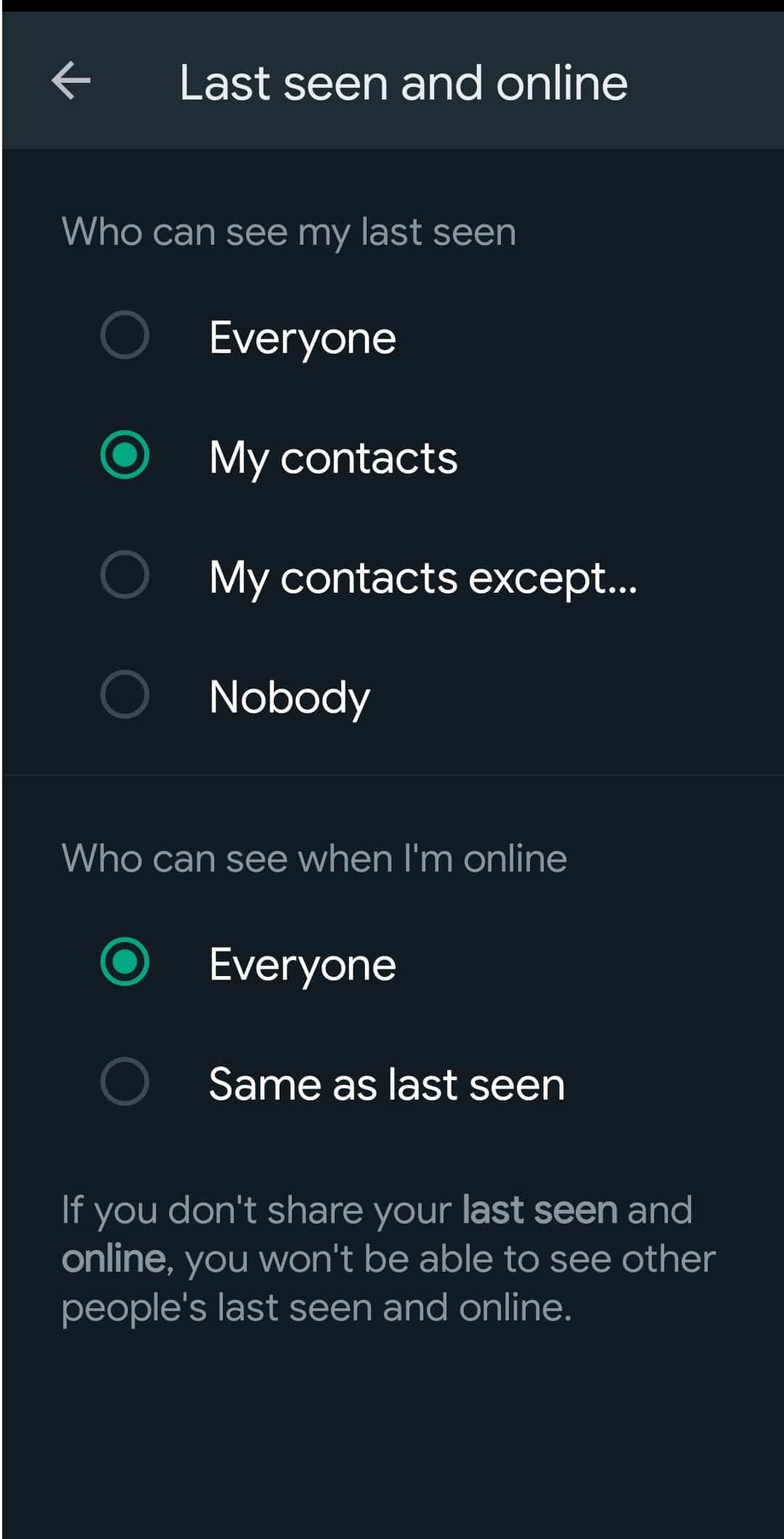
20. 关闭“最后上线时间”
-
借助 WhatsApp 的“最后上线时间”功能,您可以了解某人上次上线的时间,反之亦然。如果在打开的对话顶部未禁用此功能,则会显示联系人的最后上线时间信息。但是,此 WhatsApp 聊天技巧功能可以根据个人喜好进行切换。如果您关闭了“最后上线时间”的可见性,您也将无法查看其他人的“最后上线时间”。难怪它在不需要 OTP 和二维码的实用 WhatsApp 技巧中仍然占有一席之地。
Android 和 iOS – 点击 WhatsApp 主页上的三个点,然后选择“设置”选项。点击“帐户”选项,然后选择“隐私”选项。 在这里,点击“最后上线时间和在线状态”选项,然后在“谁可以看到我的最后上线时间”部分下选择“没人”选项。
21. 在电脑和手机之间分享内容
通过 USB 连接手机和电脑并在电脑上查找手机存储中的特定文件似乎是一个非常繁琐且外行的过程。即使是从手机到电脑的蓝牙传输(反之亦然)也比蜗牛还慢。但是,您知道 WhatsApp 可以帮助您轻松流畅地传输文件吗? 是的,由于 WhatsApp 的文件大小限制,WhatsApp 网页可能不太通用,但它最实用的 WhatsApp 加密技巧之一就是在手机和电脑之间传输文件。 如果您有两个帐户,您可以将内容从您的第二个 WhatsApp 帐户转移到您在计算机上打开的帐户。有愿意做中间人的朋友吗?向他们发送文件后,您需要做的就是打开 WhatsApp 网页,转到他们的个人资料,然后单击他们的姓名以查看或下载文件。此外,您可以通过使用 WhatsApp 网页从您的计算机向您的朋友或其他 WhatsApp 帐户发送内容来执行相反的操作。 您还可以使用一个小技巧,与您的联系人之一创建一个群组,然后将该人从群组中删除,这样您就拥有了一个用于交换内容的私人空间。尽管它不像 Telegram 的存储功能那样流畅或易于使用,但它仍然相当有用。
22. 进行省流量的 WhatsApp 通话
-
我们都可能经历过流量套餐紧张的时期,并希望通过各种可能的方式来减少流量支出。 WhatsApp 可以在这种情况下为您提供帮助,即使您想通过提供低流量消耗的通话来拨打 WhatsApp 电话。这样,您可以接听或拨打 WhatsApp 电话(在紧急情况下或其他情况下),并且仍然比正常情况下节省更多的流量。在这种情况下,通话质量可能会有所不同,但是,您当前的目的得以实现。 如果没有这个,则不完整实用 WhatsApp 技巧列表。
Android 和 iOS – 点击 WhatsApp 主页上的三个点,然后选择“设置”选项。在这里,点击“存储和数据”选项,然后按下“使用较少流量进行通话”旁边的开关将其打开,以便从下次开始进行低流量消耗的通话。这同样适用于您从其他人那里收到的电话。
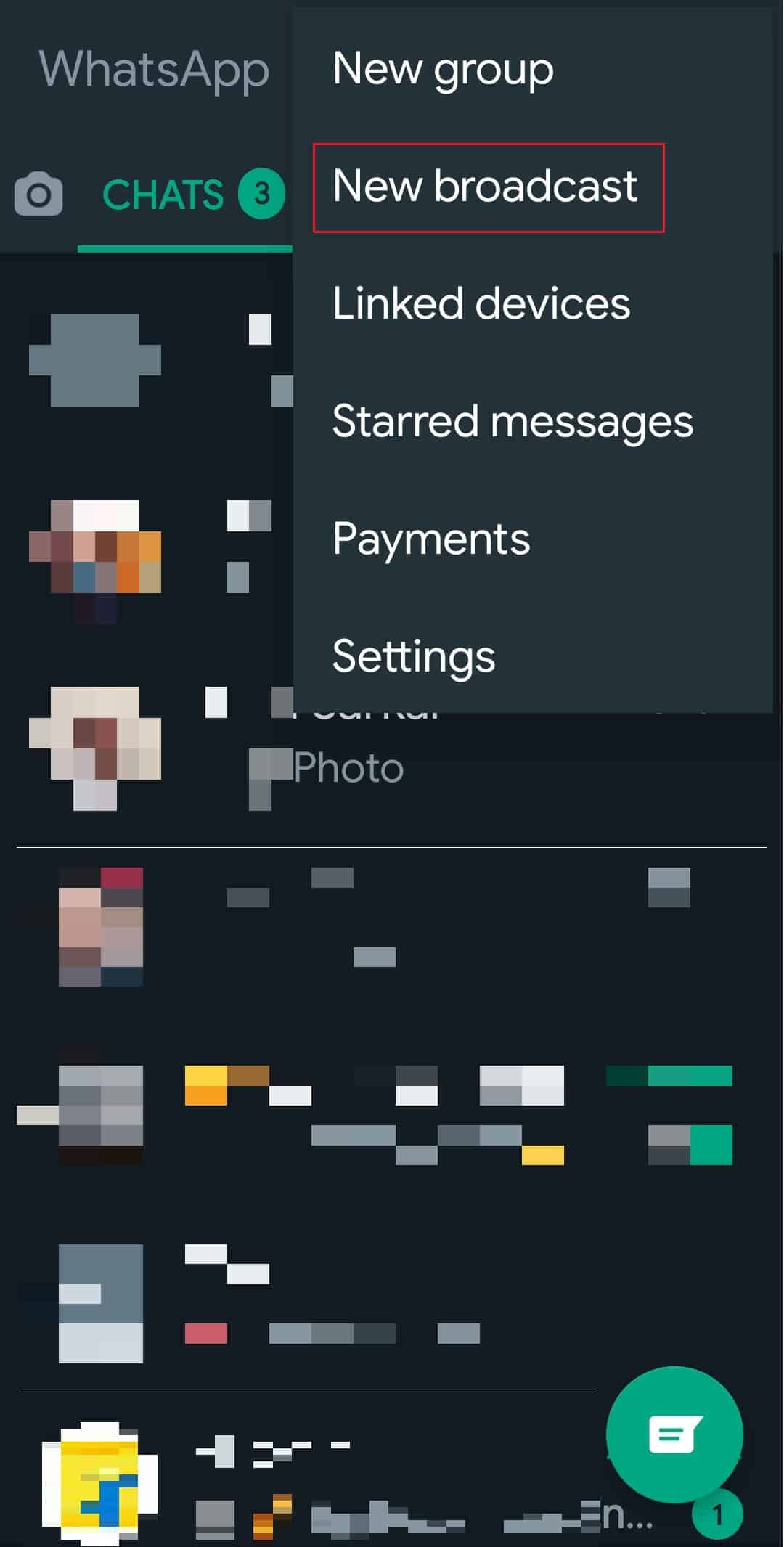
23. 向 DM 发送群发消息
-
如果您需要发送一般性声明(例如周末烧烤邀请或朋友对肯德基的不健康成瘾的警告),这个无需 OTP 和二维码的 WhatsApp 聊天技巧功能与电子邮件中的密件抄送个人非常相似,而无需在 Facebook 等公共平台上进行。在不知道您已经向其他 342 个人发出了完全相同的邀请的情况下,您的接收者将收到该消息,就好像它是专门为他们个人创作的一样。
-
Android – 点击 WhatsApp 主页上的三个点,然后点击“新建群发消息”选项,开始选择联系人以启动新的群发消息。该消息通常会发送到他们的 DM 中,而不会让他们知道其他群发成员。
iOS – 点击 WhatsApp 主页顶部栏上的“群发消息列表”选项,然后点击“新建列表”,然后添加联系人以开始群发。
24. 通过电子邮件发送或与任何人分享聊天记录
-
如果您想将某个聊天记录发送给某人,或者您可能需要收据,会发生什么? WhatsApp 目前允许您将聊天记录备份到云端,这是您可能会发现的最实用的 WhatsApp 技巧之一。 聊天记录始终可以通过 WhatsApp 电子邮件访问。
Android 和 iOS – 点击 WhatsApp 主页上的三个点,然后选择“设置”选项。在这里,点击“聊天”选项并向下滚动以查找并点击“聊天记录”。 现在选择“导出聊天”的第一个选项,然后选择要共享的聊天。文件将准备好从所有可用的选项中共享。您可以使用这些选项从手机共享日志文件。
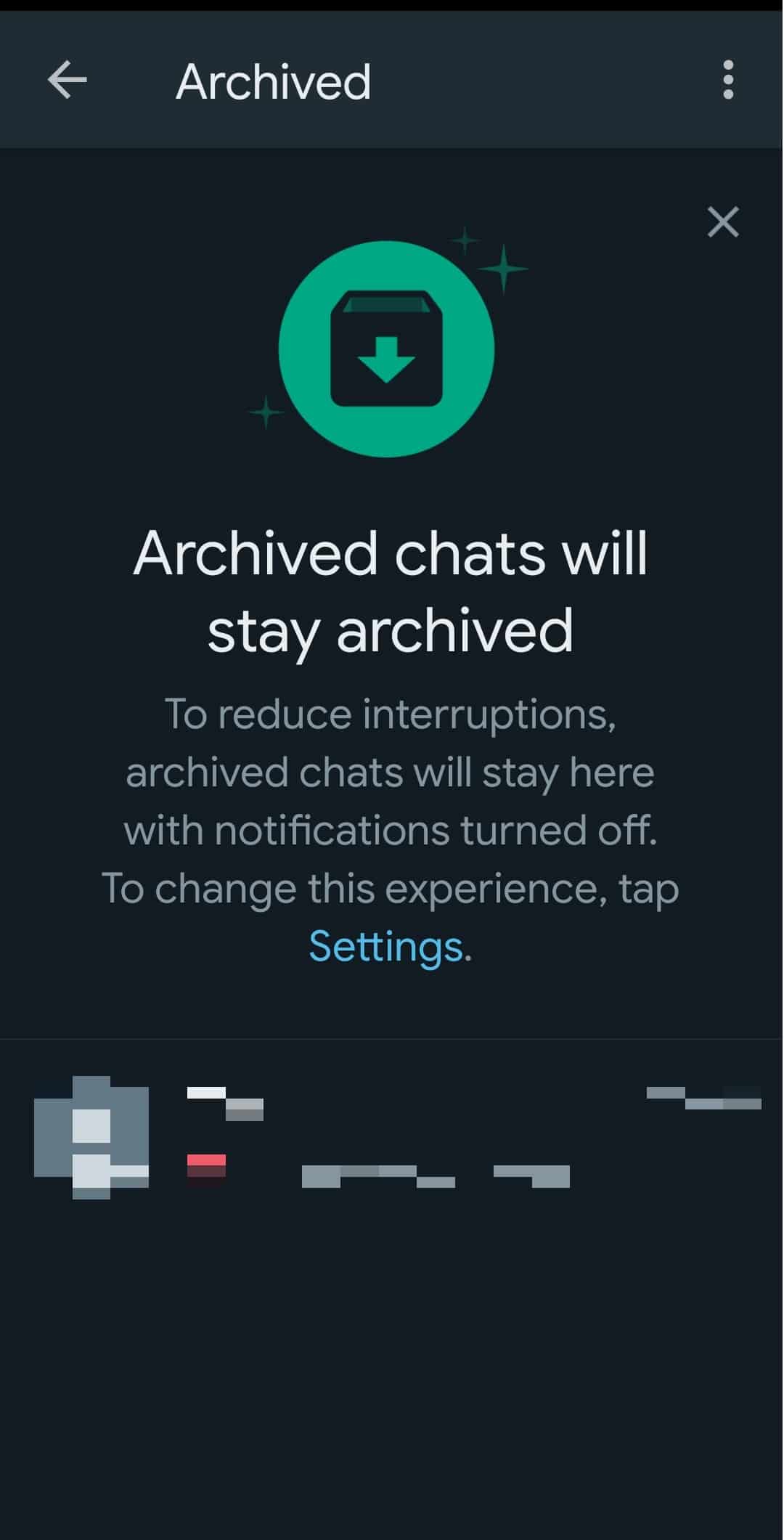
25. 存档聊天
-
您可以使用存档聊天功能从聊天面板中删除聊天。这个 WhatsApp 聊天技巧可以帮助您组织聊天,让您可以将聊天从主聊天屏幕中移出,而不会丢失它们。您可以存档群组和个人聊天。一旦您执行此操作,这些聊天就会消失,直到您从聊天显示的顶部向下拉并选择“存档聊天”选项。 此外,您可以存档每个会话。
-
Android – 长按要存档的聊天以将其选中。现在点击联系人姓名旁边顶部栏上静音按钮旁边的方框按钮。该聊天将被存档。
iOS – 打开要存档的聊天。在聊天屏幕上,从右向左滑动至“存档/设置”。现在转到“聊天”选项并点击“存档所有聊天”按钮以存档聊天。
-
尽管 WhatsApp 一直致力于让用户体验变得越来越简单,但一旦您收到他们的消息,您就会更倾向于回复他们。难怪有这么多实用的 WhatsApp 技巧,这个技巧会让你们很多人感兴趣。虽然外行总是以打开通知的方式来响应,但您也可以从通知中进行回复。通知会像一个弹出窗口一样显示,因此您可以在同时处理其他任务的情况下尽快回复持续的对话。
Android 和 iOS – 点击 WhatsApp 主页上的三个点,然后选择“设置”选项。 现在点击“通知”选项并点击“弹出通知”选项将其打开。
注意:许多最新的 Android 版本不再支持此功能。 如果您发现该选项对您来说是灰色的,则此功能可能由于已被删除而不可用。
27. 静音聊天或群聊
-
我们中的许多人可能都有活跃的 WhatsApp 群组,其中有许多活跃的成员不断地相互交谈和分享内容。当您不想或无法承受这种无休止的干扰,或者您只是一个内向的人时,您的手机持续发出嗡嗡声可能会让您感到不适! 无论是什么原因,您都可以将 WhatsApp 上的任何聊天静音。这些消息不会因为嗡嗡声而打扰您,而是会默默传递。 这是另一个不需要 OTP 和二维码的有用 WhatsApp 聊天技巧。
Android 和 iOS – 长按要静音的聊天,然后点击顶部栏菜单中的静音按钮。选择您要应用的静音类型的持续时间和其他设置,然后点击“确定”以应用更改。
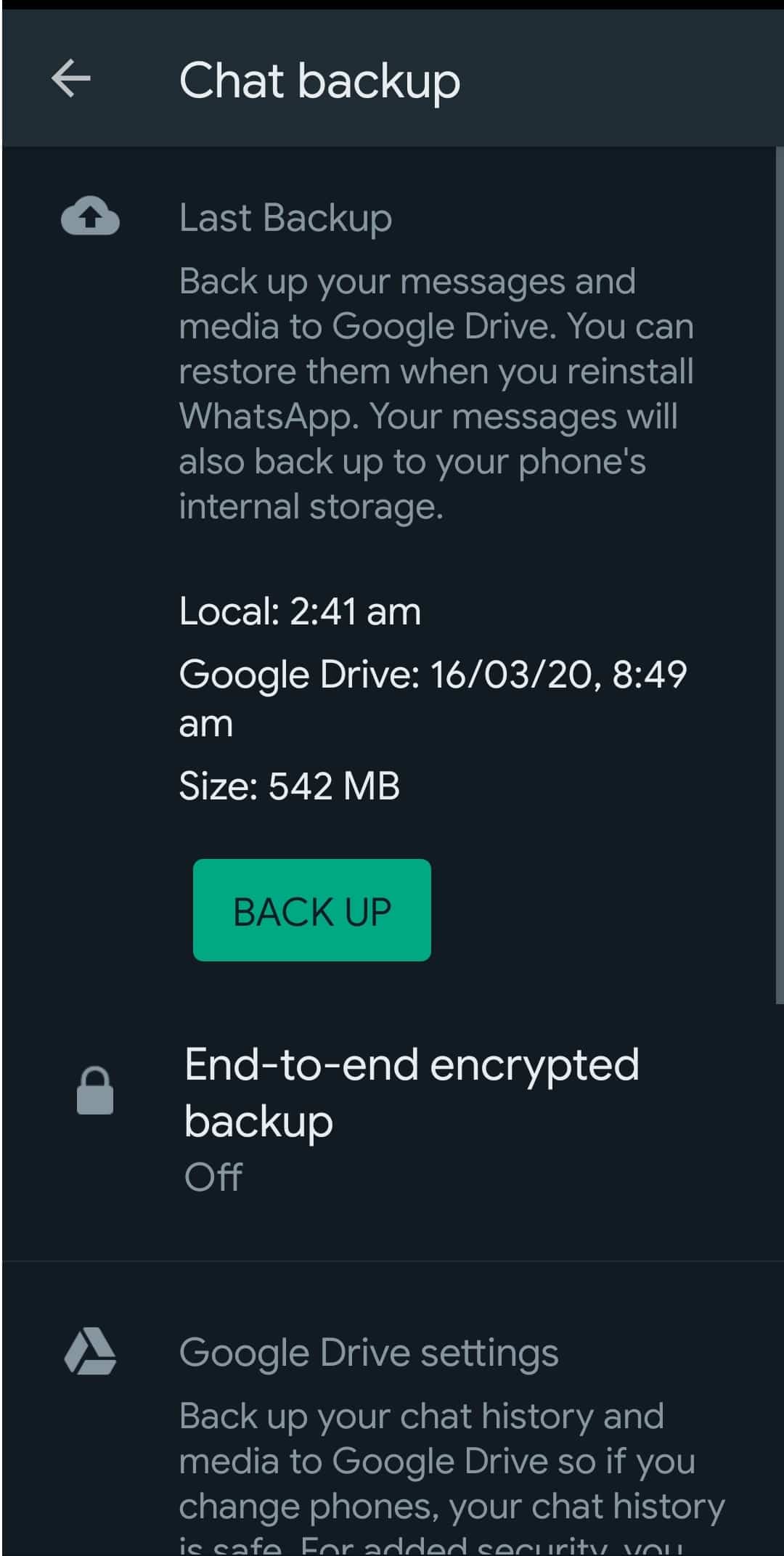
28. 将所有聊天备份到 WhatsApp 云端
-
尽管 WhatsApp 很少在凌晨两点左右将您的所有聊天记录备份到本地驱动器,但您可以随时手动执行此操作。确保将您的聊天记录备份到 iCloud 或 Google Drive,以便在您丢失手机或更换设备时不会丢失任何聊天记录。 请注意,已存档的对话不再使用加密。这是您可以信赖的另一个有用的 WhatsApp 技巧。
Android 和 iOS – 点击 WhatsApp 主页上的三个点,然后选择“设置”选项。在这里,点击“聊天”选项并向下滚动以查找并点击“聊天备份”选项,然后点击“备份”按钮以开始备份最新的聊天内容。
29. 将重要聊天置顶
-
可能还有许多其他对话正在进行中,因此最近的对话会不断上移。由于未读的对话总是排在最前面,但其中有一些重要的聊天内容,您总是想随时关注,无论它们的活动程度如何。这可以在 WhatsApp 上实现——您最多可以将 3 个聊天置顶。这些聊天将始终保持在顶部。 这是另一个有用的 WhatsApp 聊天技巧。
Android 和 iOS – 长按您要固定的聊天,然后从顶部栏(通常显示联系人姓名)的选项中点击“固定”按钮。您的对话将始终固定在顶部,直到您撤消更改。
30. 请求详细的帐户信息
-
您可以从 WhatsApp 请求一个包含您的帐户数据和设置的 ZIP 文件,就像从 Facebook 和 Twitter 请求一样。但是,该文件仅收集您的个人资料照片、您是否同意 Facebook 数据政策、群组名称等; 您的通讯内容被排除在外。收到报告需要很多天。但是,如果您更改您的号码或设备、删除或重新注册您的帐户,或执行所有这些操作,则该请求将被撤销。请尝试在您的手机或计算机上使用其他应用程序而不是 WhatsApp,因为您在那里看不到此文件。因此,该功能是无需 OTP 和二维码的实用 WhatsApp 技巧之一。
Android 和 iOS – 点击 WhatsApp 主页右上角的三个点,然后点击“设置”选项。 在这里,选择“帐户”选项,然后点击“请求帐户信息”选项以提交请求。
<img class=”alignnone wp-image-139634″ width=”340″ height=”667″ src=”https://wilku
-